vmware常见问题
vmware 面试题
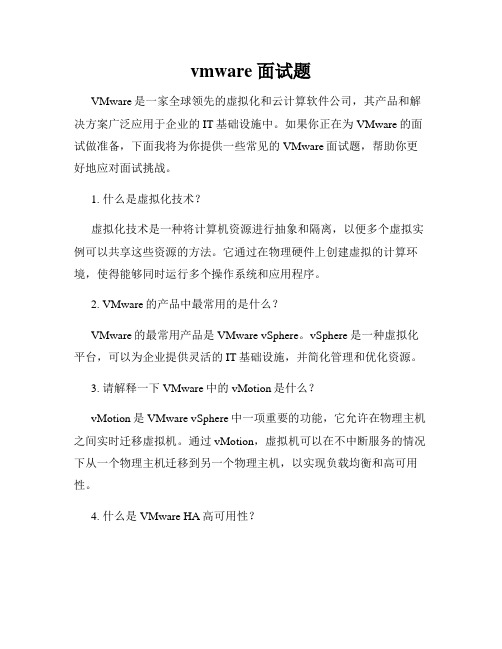
vmware 面试题VMware是一家全球领先的虚拟化和云计算软件公司,其产品和解决方案广泛应用于企业的IT基础设施中。
如果你正在为VMware的面试做准备,下面我将为你提供一些常见的VMware面试题,帮助你更好地应对面试挑战。
1. 什么是虚拟化技术?虚拟化技术是一种将计算机资源进行抽象和隔离,以便多个虚拟实例可以共享这些资源的方法。
它通过在物理硬件上创建虚拟的计算环境,使得能够同时运行多个操作系统和应用程序。
2. VMware的产品中最常用的是什么?VMware的最常用产品是VMware vSphere。
vSphere是一种虚拟化平台,可以为企业提供灵活的IT基础设施,并简化管理和优化资源。
3. 请解释一下VMware中的vMotion是什么?vMotion是VMware vSphere中一项重要的功能,它允许在物理主机之间实时迁移虚拟机。
通过vMotion,虚拟机可以在不中断服务的情况下从一个物理主机迁移到另一个物理主机,以实现负载均衡和高可用性。
4. 什么是VMware HA高可用性?VMware HA(High Availability)是vSphere的一个功能,用于自动监测物理主机故障,并在发生故障时自动将虚拟机迁移到其他正常运行的主机上,从而实现虚拟机的高可用性。
5. 请解释一下VMware DRS负载均衡是什么?VMware DRS(Distributed Resource Scheduler)是vSphere中的一个特性,用于根据虚拟机的资源需求和当前主机的资源利用率,在集群中自动分配和均衡虚拟机的工作负载,从而实现资源的最优化和负载均衡。
6. 请简要说明VMware NSX的作用是什么?VMware NSX是一种虚拟化网络和安全平台,它可以将网络和安全策略与虚拟机和容器一起管理,实现虚拟网络的隔离、安全性和可扩展性。
7. 请解释一下VMware vSAN的概念。
VMware vSAN是一种软件定义的存储解决方案,它可以在虚拟化环境中利用物理主机上的本地存储设备(如硬盘和固态硬盘)创建高性能和高可用性的共享存储池。
VMware ESXi系统安装常见故障
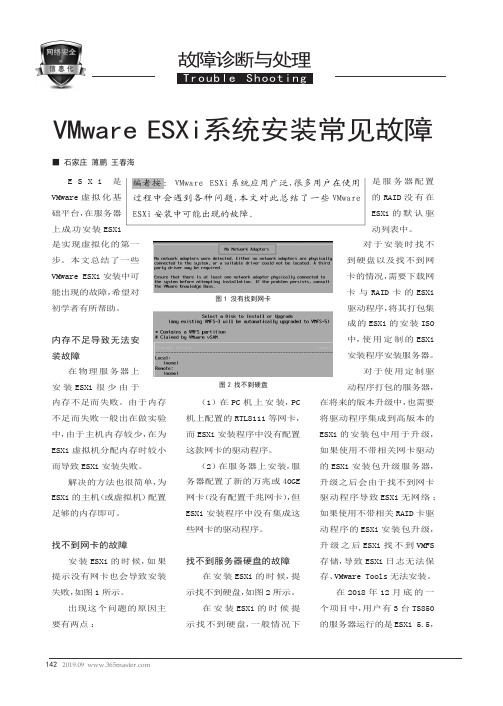
故障诊断与处理C o m m e n tTrouble Shooting E S X i是VMware 虚拟化基础平台,在服务器上成功安装ESXi是实现虚拟化的第一步。
本文总结了一些VMware ESXi 安装中可能出现的故障,希望对初学者有所帮助。
内存不足导致无法安装故障在物理服务器上安装ESXi 很少由于内存不足而失败。
由于内存不足而失败一般出在做实验中,由于主机内存较少,在为ESXi 虚拟机分配内存时较小而导致ESXi 安装失败。
解决的方法也很简单,为ESXi 的主机(或虚拟机)配置足够的内存即可。
找不到网卡的故障安装ESXi 的时候,如果提示没有网卡也会导致安装失败,如图1所示。
出现这个问题的原因主要有两点:是服务器配置的RAID 没有在ESXi 的默认驱动列表中。
对于安装时找不到硬盘以及找不到网卡的情况,需要下载网卡与RAID 卡的ESXi 驱动程序,将其打包集成的ESXi 的安装ISO中,使用定制的ESXi 安装程序安装服务器。
对于使用定制驱动程序打包的服务器,在将来的版本升级中,也需要将驱动程序集成到高版本的ESXi 的安装包中用于升级,如果使用不带相关网卡驱动的ESXi 安装包升级服务器,升级之后会由于找不到网卡驱动程序导致ESXi 无网络;如果使用不带相关RAID 卡驱动程序的ESXi 安装包升级,升级之后ESXi 找不到VMFS存储,导致ESXi 日志无法保存、VMware Tools 无法安装。
在2018年12月底的一个项目中,用户有3台TS850的服务器运行的是ESXi 5.5,VMware ESXi系统安装常见故障■ 石家庄 薄鹏 王春海编者按: VMware ESXi 系统应用广泛,很多用户在使用过程中会遇到各种问题,本文对此总结了一些VMware ESXi 安装中可能出现的故障。
(1)在PC 机上安装,PC 机上配置的RTL8111等网卡,而ESXi 安装程序中没有配置这款网卡的驱动程序。
VMware vSphere常见问题汇总(17)
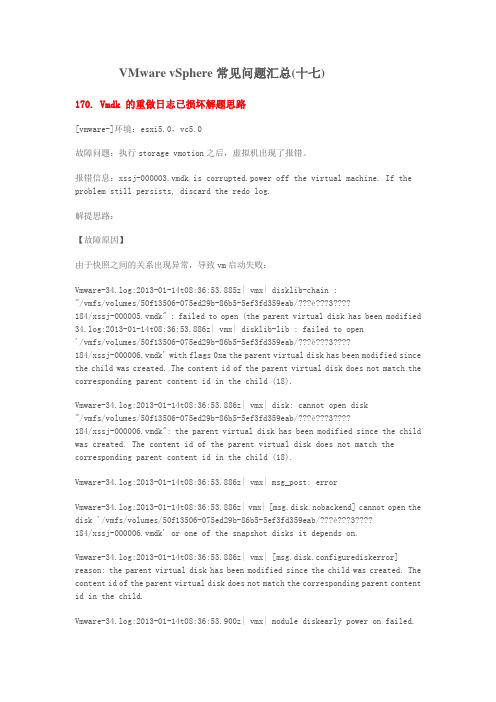
VMware vSphere常见问题汇总(十七)170. Vmdk 的重做日志已损坏解题思路[vmware-]环境:esxi5.0,vc5.0故障问题:执行storage vmotion之后,虚拟机出现了报错。
报错信息:xssj-000003.vmdk is corrupted.power off the virtual machine. If the problem still persists, discard the redo log.解提思路:【故障原因】由于快照之间的关系出现异常,导致vm启动失败:Vmware-34.log:2013-01-14t08:36:53.885z| vmx| disklib-chain :"/vmfs/volumes/50f13506-075ed29b-86b5-5ef3fd359eab/???è???3????184/xssj-000005.vmdk" : failed to open (the parent virtual disk has been modified 34.log:2013-01-14t08:36:53.886z| vmx| disklib-lib : failed to open'/vmfs/volumes/50f13506-075ed29b-86b5-5ef3fd359eab/???è???3????184/xssj-000006.vmdk' with flags 0xa the parent virtual disk has been modified since the child was created. The content id of the parent virtual disk does not match the corresponding parent content id in the child (18).Vmware-34.log:2013-01-14t08:36:53.886z| vmx| disk: cannot open disk"/vmfs/volumes/50f13506-075ed29b-86b5-5ef3fd359eab/???è???3????184/xssj-000006.vmdk": the parent virtual disk has been modified since the child was created. The content id of the parent virtual disk does not match the corresponding parent content id in the child (18).Vmware-34.log:2013-01-14t08:36:53.886z| vmx| msg_post: errorVmware-34.log:2013-01-14t08:36:53.886z| vmx| [msg.disk.nobackend] cannot open the disk '/vmfs/volumes/50f13506-075ed29b-86b5-5ef3fd359eab/???è???3????184/xssj-000006.vmdk' or one of the snapshot disks it depends on.Vmware-34.log:2013-01-14t08:36:53.886z| vmx| [msg.disk.configurediskerror] reason: the parent virtual disk has been modified since the child was created. The content id of the parent virtual disk does not match the corresponding parent content id in the child.Vmware-34.log:2013-01-14t08:36:53.900z| vmx| module diskearly power on failed.【快照之间的联系】正常情况下,原始磁盘与快照是通过parent content id来关联,父快照与子快照之间也是通过parent content id,但是现在我们查看原始磁盘与快照磁盘之间的关系,发现它们的cid和parentcid是混乱的,信息如下:Xssj.vmdk:cid=ba60eb23Xssj.vmdk:parentcid=ffffffffXssj-000001.vmdk:cid=27f8a456Xssj-000001.vmdk:parentcid=ba60eb23Xssj-000002.vmdk:cid=11ed1dacXssj-000002.vmdk:parentcid=27f8a456Xssj-000003.vmdk:cid=2583a010Xssj-000003.vmdk:parentcid=2583a010Xssj-000004.vmdk:cid=2583a010Xssj-000004.vmdk:parentcid=11ed1dacXssj-000005.vmdk:cid=4d38fabfXssj-000005.vmdk:parentcid=2583a010Xssj-000006.vmdk:cid=9402bf1aXssj-000006.vmdk:parentcid=a30d0e91可以看到这个磁盘关系从xssj.vmdk磁盘到xssj-000002.vmdk之间的关系都是没有问题的。
vmware workstation 7.1.4
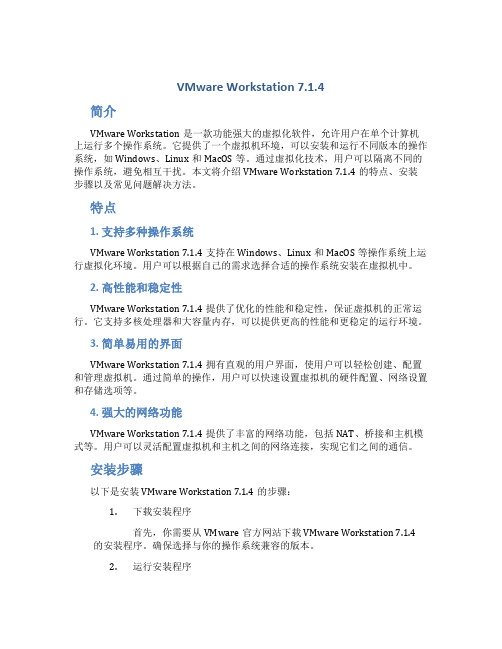
VMware Workstation 7.1.4简介VMware Workstation是一款功能强大的虚拟化软件,允许用户在单个计算机上运行多个操作系统。
它提供了一个虚拟机环境,可以安装和运行不同版本的操作系统,如Windows、Linux和MacOS等。
通过虚拟化技术,用户可以隔离不同的操作系统,避免相互干扰。
本文将介绍VMware Workstation 7.1.4的特点、安装步骤以及常见问题解决方法。
特点1. 支持多种操作系统VMware Workstation 7.1.4支持在Windows、Linux和MacOS等操作系统上运行虚拟化环境。
用户可以根据自己的需求选择合适的操作系统安装在虚拟机中。
2. 高性能和稳定性VMware Workstation 7.1.4提供了优化的性能和稳定性,保证虚拟机的正常运行。
它支持多核处理器和大容量内存,可以提供更高的性能和更稳定的运行环境。
3. 简单易用的界面VMware Workstation 7.1.4拥有直观的用户界面,使用户可以轻松创建、配置和管理虚拟机。
通过简单的操作,用户可以快速设置虚拟机的硬件配置、网络设置和存储选项等。
4. 强大的网络功能VMware Workstation 7.1.4提供了丰富的网络功能,包括NAT、桥接和主机模式等。
用户可以灵活配置虚拟机和主机之间的网络连接,实现它们之间的通信。
安装步骤以下是安装VMware Workstation 7.1.4的步骤:1.下载安装程序首先,你需要从VMware官方网站下载VMware Workstation 7.1.4的安装程序。
确保选择与你的操作系统兼容的版本。
2.运行安装程序双击下载的安装程序,运行安装向导。
跟随向导的指示完成安装程序的运行。
3.接受许可协议在安装过程中,你需要接受VMware Workstation的许可协议。
阅读协议内容,并在同意后继续。
4.选择安装位置指定VMware Workstation的安装位置。
最新整理VMware鼠标输入常见问题有哪些
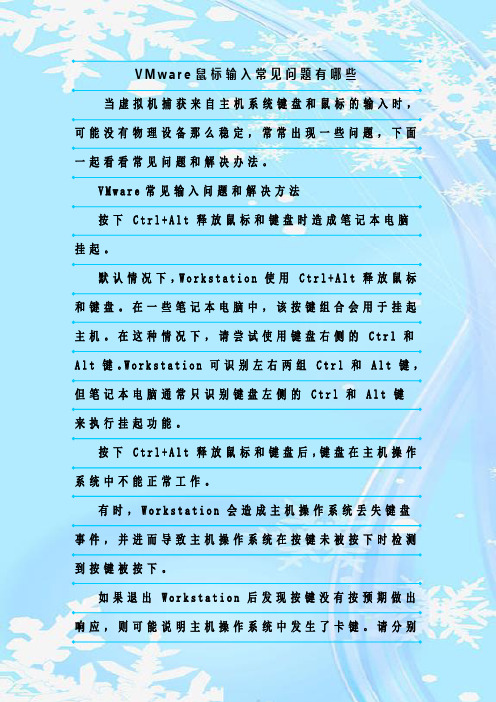
V M w a r e鼠标输入常见问题有哪些当虚拟机捕获来自主机系统键盘和鼠标的输入时,可能没有物理设备那么稳定,常常出现一些问题,下面一起看看常见问题和解决办法。
V M w a r e常见输入问题和解决方法按下 C t r l+A l t释放鼠标和键盘时造成笔记本电脑挂起。
默认情况下,W o r k s t a t i o n使用 C t r l+A l t释放鼠标和键盘。
在一些笔记本电脑中,该按键组合会用于挂起主机。
在这种情况下,请尝试使用键盘右侧的 C t r l和A l t键。
W o r k s t a t i o n可识别左右两组 C t r l和 A l t键,但笔记本电脑通常只识别键盘左侧的 C t r l和 A l t键来执行挂起功能。
按下 C t r l+A l t释放鼠标和键盘后,键盘在主机操作系统中不能正常工作。
有时,W o r k s t a t i o n会造成主机操作系统丢失键盘事件,并进而导致主机操作系统在按键未被按下时检测到按键被按下。
如果退出 W o r k s t a t i o n后发现按键没有按预期做出响应,则可能说明主机操作系统中发生了卡键。
请分别按下并释放每个修改键,包括 C t r l、S h i f t和 A l t键。
如果按键仍然没有响应,请按下并释放其他特殊键,包括 W i n d o w s、E s c和 C a p s L o c k键。
在 L i n u x主机中,按下 C t r l+A l t不能释放光标。
修改键可能以意料之外的方式映射到 X(L i n u x系统中)下。
例如,左 C t r l键可能映射到 C a p s L o c k键,或者 A l t键产生了特殊键的效果。
请运行 x m o d m a p--k i m -- k p,并将输出结果随支持请求一起提交给 V M w a r e 技术支持。
补充:鼠标间歇性失灵解决方法:首先C t r l+E打开此电脑,然后点击计算机然后点击属性点击设备管理器找到通用串行总线控制器找到通用串行总线控制器下的通用U S B集线器将允许计算机关闭此设备以节约电源的勾选去掉即可相关阅读:键盘常见故障解决键盘上的某些按键不能键入这个时候计算机启动时自检正常,但启动后,大多数键是可以正常键入,有个别的键不能键入。
VMwarevSphere常见问题汇总——ESXi主机、vCenterServer
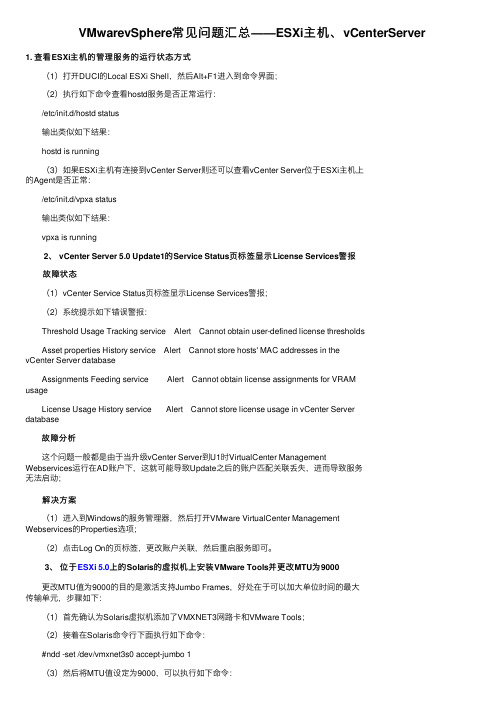
VMwarevSphere常见问题汇总——ESXi主机、vCenterServer 1. 查看ESXi主机的管理服务的运⾏状态⽅式 (1)打开DUCI的Local ESXi Shell,然后Alt+F1进⼊到命令界⾯; (2)执⾏如下命令查看hostd服务是否正常运⾏: /etc/init.d/hostd status 输出类似如下结果: hostd is running (3)如果ESXi主机有连接到vCenter Server则还可以查看vCenter Server位于ESXi主机上的Agent是否正常: /etc/init.d/vpxa status 输出类似如下结果: vpxa is running 2、 vCenter Server 5.0 Update1的Service Status页标签显⽰License Services警报 故障状态 (1)vCenter Service Status页标签显⽰License Services警报; (2)系统提⽰如下错误警报: Threshold Usage Tracking service Alert Cannot obtain user-defined license thresholds Asset properties History service Alert Cannot store hosts' MAC addresses in thevCenter Server database Assignments Feeding service Alert Cannot obtain license assignments for VRAMusage License Usage History service Alert Cannot store license usage in vCenter Serverdatabase故障分析 故障分析 这个问题⼀般都是由于当升级vCenter Server到U1时VirtualCenter ManagementWebservices运⾏在AD账户下,这就可能导致Update之后的账户匹配关联丢失,进⽽导致服务⽆法启动; 解决⽅案 解决⽅案 (1)进⼊到Windows的服务管理器,然后打开VMware VirtualCenter ManagementWebservices的Properties选项; (2)点击Log On的页标签,更改账户关联,然后重启服务即可。
VMware常见问题及解决办法
VMware常见问题及解决办法Ø简介本⽂介绍使⽤ VMware 虚拟机时常见的问题及解决办法,主要包括:1.虚拟机操作系统装好后,每次进⼊虚拟机还进⼊安装程序2.虚拟机不能与主机复制粘帖3.解决错误:"Output error file the following locafion:"4.解决错误:"Units specified don't exist. shsucdx can't install"5.解决错误:"NTLDR is missing Press Ctrl+Alt+Del to restart"6.解决错误:"Operating System not found"7.解决虚拟机声⾳滋滋声(例如:Windows XP Professional 开机或关机声⾳)8.VMware Player 不可恢复错误: (vcpu-0) vcpu-0:VERIFY vmcore/vmm/main/cpuid.c:386 bugNr=10365219.VMware Workstation 与 Device/Credential Guard 不兼容...1.虚拟机操作系统装好后,每次进⼊虚拟机还进⼊安装程序解决办法:将"CD-ROM Drive"(光盘驱动器)改为"Hard Drive"(硬盘驱动器)改为2.虚拟机不能与主机复制粘帖解决办法:安装VMare Tools程序,并且选择“完整安装”3.解决错误:"Output error file the following locafion:"(输出错误⽂件下⾯的定位:)A:\GHOSTERR.TXT,如图:解决办法:这是因为没有分区导致,返回安装界⾯选择如“PM分区⼯具”分区即可4.解决错误:"Units specified don't exist. shsucdx can't install"(单位指定不存在。
VmwarevSphere常见问题汇总大全64问
VmwarevSphere常见问题汇总⼤全64问1、启⽤客户机操作系统和远程控制台之间的复制和粘贴操作解决⽅法:要在客户机操作系统和远程控制台之间进⾏复制和粘贴,必须使⽤vSphere Client 启⽤复制和粘贴操作。
步骤a、使⽤vSphere Client 登录到vCenter Server 系统并选择虚拟机。
b、在摘要选项卡中,单击编辑设置。
c、选择选项> ⾼级> 常规,然后单击配置参数。
d、单击添加⾏,并在“名称”和“值”列中键⼊以下值。
名称值isolation.tools.copy.disable falseisolation.tools.paste.disable false注意这些选项将替代在客户机操作系统的VMware Tools 控制⾯板中做出的任何设置。
e、单击确定以关闭“配置参数”对话框,然后再次单击确定以关闭“虚拟机属性”对话框。
f、重新启动虚拟机。
2、sco系统迁移过去之后找不到启动列表解决⽅法:⽬前解决⽅法:使⽤软驱制作应急盘,通过应急盘来找到启动列表,如果不⾏的话,只能使⽤,现成的虚拟镜像导⼊vmware中,但是这种⽅法,要⾃⼰设置与⾃⼰相关的应⽤。
3、linux做迁移时⼿动添加的逻辑分区(LVM卷),迁移过去之后找不到这些分区解决⽅法::给虚拟机额外添加硬盘后融合,然后将数据重新拷⼊加⼊的硬盘中。
4、安装esxi的时候找不到万兆⽹卡解决⽅法:解决⽅法:安装各个⼚商OEM的esxi版本。
5、迁移时提⽰vss原卷不能克隆解决⽅法:解决⽅法:查看是否有额外的设备插在服务器上,如usb设备。
6、Windows迁移之后,配置⽹卡的时候,会提⽰“IP已经被分配给其他的适配器”解决⽅法:打开命令⾏窗⼝(运⾏cmd),输⼊:(1)、set DEVMGR_SHOW_NONPRESENT_DEVICES=1(2)、devmgmt.msc在弹出的“设备管理器”窗⼝。
选择“查看(V)”---“显⽰隐藏的设备(W)”,然后展开“⽹络适配器”⼦项,可以看到⼀些透明图标显⽰的⽹卡信息,这些信息是源服务器的物理⽹卡信息。
VMware ESX中出现的常见问题
VMware ESX中出现的常见问题转帖服务器控制台问题有时候,你可能会遇到服务器控制台问题,表现为:服务器控制台挂起,同时,不允许在本地登录。
这种状况可能是由硬件锁定或僵尸状态引起,但是,通常这种问题不会影响在ESX主机上运行的虚拟机(VM)。
重启是解决这种问题的常用方法,但是,在重启之前,你应该关闭VM,或者将VM VMmotion到其他的ESX。
可以使用各种可用的途径来操作VM,完成关闭或迁移。
比如,使用VI client、通过SSH登录到服务控制台或者使用可替代的/紧急的控制台(通过按Alt+F2到F6)。
当VM被迁移或者关闭之后,你可以使用reboot命令重启ESX,如果所有的控制台都没有响应,你就只能去按主机上的电源按钮,冷启动主机。
网络问题有时,你也会遇到某种故障导致丢失了所有或者部分的网络配置,或者网络配置改变导致服务控制台丢失网络连接。
当服务控制台的网络连接丢失时,你将无法使用远程的方法来连接ESX主机,包括VI client和SSH。
你只能在本地的服务控制台上使用esxcfg-命令行工具恢复/修正网络配置,以下是一些命令,你可以从ESX CLI上使用它们配置网络:esxcfg-nics这个命令显示物理网卡列表,除去每个网卡的驱动信息、PCI设备、链接状态,你可以使用这个命令控制物理网卡的速度、双工模式等。
esxcfg-nics –l显示网卡信息、esxcfg-nics –h显示该命令可用的选项,以下是一些例子:o设置物理网卡vmnic2的速度和双工模式为100/Full:esxcfg-nics -s 100 -d full vmnic2o设置物理网卡vmnic2的速度和双工模式为自适应模式:esxcfg-nics -a vmnic2esxcfg-vswif创建或者更新服务控制台网络,包括IP地址和端口组,esxcfg-vswif –l显示当前设置、esxcfg-vswif –h显示可用的选项,以下是一些例子:o更改服务控制台(vswif0)IP地址和子网掩码:esxcfg-vswif -i 172.20.20.5 -n 255.255.255.0 vswif0o添加服务控制台(vswif0):esxcfg-vswif -a vswif0 -p "Service Console" -i 172.20.20.40 -n255.255.255.0esxcfg-vswitch创建或者更新虚拟机网络(vSwitch) ,包括上行链路、端口组和VLAN ID. 输入esxcfg-vswitch –l显示当前的vSwitch、 esxcfg-vswitch –h显示所有可用的选项. 以下是一些例子:o将物理网卡(vmnic2) 添加到vSwitch (vSwitch1):esxcfg-vswitch -L vmnic2 vswitch1o将物理网卡(vmnic3)从一个vSwitch (vSwitch0)上移除:esxcfg-vswitch -U vmnic3 vswitch0o在vSwitch (vSwitch1)上添加一个端口组(VM Network3):esxcfg-vswitch -A "VM Network 3" vSwitch1o在vSwitch (vSwitch1)上给端口组(VM Network 3)分配一个VLAN ID(3): esxcfg-vswitch -v 3 -p "VM Network 3" vSwitch1esxcfg-route设置或提取缺省的VMkernel网关路由。
Vmware vSphere常见问题及解决办法
VmwarevSphere常见问题及解决办法1. 虚拟机文件被锁,无法正常 power on故障状态:启动虚拟机时95%,停顿并且进程中断,提示:ubable to access files since it is locked。
祸根:HA解决方法:(1)首先将cluster中的HA功能关闭。
如果该功能不关闭,容易造成死锁,,VM不断跳动,,不断再不同的ESX内循环被锁,徒劳而无功。
(2)磁盘文件被锁,要解决,必须要知道到底是哪台ESX把他给锁住了,这是关键。
方法:看/var/log/vmkernel但是,在做这些前, 再准备些别的工作。
(3)在VC中,把被锁的VM从Inventory中remove掉。
原因很简单,这是一个 unregister的过程。
(4)根据/var/log/vmkernel,搜索owner,可以找到类似以下的语句: Oct 19 04:23:33 esx-hostname vmkernel: 3:06:29:47.992 cpu6:1656)FS3:1975: Checking if lock holders are live for lock [type 10c00001 offse t 52008960 v 380, hb offset 3554304 Oct 19 04:23:33 esx-hostname vmk ernel: gen 17, mode 1, owner 48f5f637-462688bc-fd28-0e1a6434b6f8 mti me 38112]OK,owner后面的48f5f637-462688bc-fd28-0e1a6434b6f8就是你的target 了。
因为他就是锁住VM 的宿主.。
(5)根据以下命令,,找出到底哪台ESX的UUID是 48f5f637-462688bc-fd28-0e1a6434b6f8[root@esxhostname root]# esxcfg-info |grep -i 'system uuid'(6)找到目标主机后,当然是杀死他锁住VM的进程。
- 1、下载文档前请自行甄别文档内容的完整性,平台不提供额外的编辑、内容补充、找答案等附加服务。
- 2、"仅部分预览"的文档,不可在线预览部分如存在完整性等问题,可反馈申请退款(可完整预览的文档不适用该条件!)。
- 3、如文档侵犯您的权益,请联系客服反馈,我们会尽快为您处理(人工客服工作时间:9:00-18:30)。
vmware 常见问题Vmware vSphere常见问题及解决办法Advertisement故障状态:启动虚拟机时95%,停顿并且进程中断,提示:ubable to access files since it is locked。
祸根:HA解决方法:(1)首先将cluster中的HA功能关闭。
如果该功能不关闭,容易造成死锁,,VM不断跳动,,不断再不同的ESX内循环被锁,徒劳而无功。
(2)磁盘文件被锁,要解决,必须要知道到底是哪台ESX把他给锁住了,这是关键。
方法:看/var/log/vmkernel但是,在做这些前, 再准备些别的工作。
(3)在VC中,把被锁的VM从Inventory中remove掉。
原因很简单,这是一个unregister的过程。
(4)根据/var/log/vmkernel,搜索owner,可以找到类似以下的语句:Oct 19 04:23:33 esx-hostname vmkernel: 3:06:29:47.992 cpu6:1656)FS3: 1975: Checking if lock holders are live for lock [type 10c00001 offset 52008960 v 380, hb offset 3554304 Oct 19 04:23:33 esx-hostname vmkernel: gen 17, mode 1, owner 48f5f637-462688bc-fd28-0e1a6434b6f8 mtime 38112]OK,owner后面的48f5f637-462688bc-fd28-0e1a6434b6f8就是你的target了。
因为他就是锁住VM 的宿主.。
(5)根据以下命令,,找出到底哪台ESX的UUID是48f5f637-462688bc-fd28-0e1a6434b6f8[root@esxhostname root]# esxcfg-info |grep -i 'system uuid'(6)找到目标主机后,当然是杀死他锁住VM的进程。
之所以会被锁,原因就是HA 把VM从别的HOST迁移过来,但是又没有unregister和register的过程,所以在第3步的时候,你查看VM的Summary的时候,host ip还是属于出问题的host。
但是VM又被新的host霸王硬上功的power on,注册都没注册, 又怎么启动呢。
找到PID 用下面的命令:ps -efwww|grep virtualmachine.vmx找到PID 后, kill -9 PID(7)这时候,还要确定一件事情,.vswp文件的事情。
这个是给台客处理问题时吸取的经验。
就因为忽略了这个,所以在杀掉迚程后,重新注册VM,还说没有SWAP文件,启动还是失败。
在VM 启动时会自动生成SWAP,没有SWAP文件,其实就是因为SWAP 存在了, 因为重名而导致无法正常生成。
进入到/vmfs/volumes/lunid/vm_path/下,vmkfs -d virtual_machine.vswp 或者进入Datastore Browser,在里面把SWAP文件删除也可。
(8)完全之策,你还可以进入到VM的SETTINGS--OPTIONS--SWAPFILE LOCATION,对该保存的位置做下设置。
(9)重新注册VM。
进入Datastore Browser,找到VM.vmx,add to inventory。
(10)启动VM. Good Luck。
2. 忽视掉ESXi/vCenter Server提示SSH事件的方法(1)vSphere Client连接到VC或者ESXi服务器;(2)在Home -> Inventory -> Hosts and Clusters里展开选中你的ESX服务器;(3)右边选择Configuration,然后点击Software栏目里的Advanced Settings;(4)在Advanced Settings里选择左边列表中的UserVars;(5)选中左边列表中的UserVars后,在右边拖到最下面,将UserVars.SuppressShellWarning的值改为1即可,不需要重启。
3. 尝试迁移一台带USB设备的VM失败故障状态:在执行虚拟机迁移向导时,如果系统检测到不兼容的USB设备存在,则系统会提示如下错误信息:Currently connecteddevice 'USB 1' uses backing 'path:1/7/1',which is not accessible.故障分析:这种问题通常发生在为主机开启了VMDirectPath I/O支持下的USB Passthrough Devices功能,然后为特定的VMs分配了USB设备,比如:加密狗;解决方案:(1)确认USB设备能够被虚拟机识别和支持,并确保在添加USB 设备到VMs时,勾选了with vMotion选项;(2)在执行vMotion动作之前,重新尝试将USB设备添加到VMs;(3)确认ESXi主机没被重启过,因为,ESXi主机重启之后,原本支持的vMotion WithvMotion功能将会失效。
4. Convert Linux系统的Troublshooting过程(1)确认源转换Linux机器的OS在官方的支持列表中;(2)拥有root权限;(3)确认DNS的设定有没有问题,注意:应该同时在Linux和Windows都加上;(4)确认源Linux能够ping同ESX或vCenter的IP。
如果在2%时失败,最大的可能就是权限问题或防火墙阻隔问题;(5)确认Linux允许SSH登陆进去。
这个,可以帮助我们在converting的时候登录到Linux系统;(6)确认是给helper virtual machine设定的静待IP,而不是DHCP 获取的(如果网内没有DHCP服务器);(7)确认源和目标都在同一子网。
如果通过路由链接的不同子网可能会出错;(8)注意,converter不支持做了软阵列的Linux系统。
可以用冷克隆光盘来做,它会把软阵列的设定为/dev/md0。
(9)VMware Converter Standalone的日志目录:C:\Documents and Settings\All Users\Application Data\VMware\VMware vCenter Converter Standalone,用于排错时用。
5. vCenter Service Status页面故障:Unable to retrieve health status故障状态:vCenter Server Status页面提示如下错误信息:Unable to retrieve health status for vCenter inventory serviceUnable to retrieve health status for VMware vSphere Profile-Driven storage service执行vCenter Server的搜索动作时,提示如下错误提示:Unable to connect to webservices to perform query.Verify that the &quot;VMware VirtualCenter Management WebServices" service running onhttps://<vcenter-host-name>:10443故障分析:这个问题一般都由于当vCenter Server服务发生了变更或全新安装了一台vCenter Server,但是数据库依然是原来的数据库导致;解决方案:替换掉vws.jar、jointool.jar和ds.jar文件即可,步骤如下:下载本文附件中的vws.zip文件然后解压缩vws.jar、jointool.jar 和ds.jar文件;停止掉VirtualCenter Server服务以及VirtualCenter Management Webservices服务;拷贝vws.jar和jointool.jar到C:\ProgramFiles\VMware\Infrastructure\tomcat\webapps\WEB-INF\lib 覆盖掉原来的文件;拷贝ds.jar文件到C:\Program Files\VMware\Infrastructure\Inventory Service\lib覆盖掉原来的文件;重新启动相关服务或vCenter Server服务器即可。
6. VMRC 控制台的连接已断开…正在尝试重新连接故障状态:用vSphere Client连接到ESXi 5.0的主机,启动其中的虚拟机后,无法连接控制台,打开控制台之后,窗口上方提示一行“VMRC 控制台的连接已断开...正在尝试重新连接。
”故障分析:从情况看,类似于Windows系统的DEP策略处于开启状态导致的问题一样。
但这个情况是所有虚拟机都提示这个错误,排错DEP 的问题,用本地vSphere Client登录一个VC平台,问题仍旧一样。
为了排除问题,换了一台笔记本登录VC,突然发现问题不见了。
原来是本地的vSphere Client出了问题,再三思索,发现出现问题前我对本地WIN7用360安全卫士升级了补丁,是否是补丁破坏了vSphere Client某个文件呢解决方案:重现安装vSphere Client,问题解决。
7. 端口80 的vCenter Server 和IIS 之间的冲突故障状态:vCenter Server 和Microsoft Internet Information Service (IIS) 都将端口80 用作直接HTTP 连接的默认端口。
该冲突会导致安装vSphere Authentication Proxy 后vCenter Server 无法重新启动。
在vSphere Authentication Proxy 安装完成后,vCenter Server 无法重新启动。
故障分析:如果安装vSphere Authentication Proxy 时未安装IIS ,则安装程序会提示您安装IIS 。
因为IIS 使用端口80 ,这是用于vCenter Server 直接HTTP 连接的默认端口,所以vCenter Server 在vSphere Authentication Proxy。
